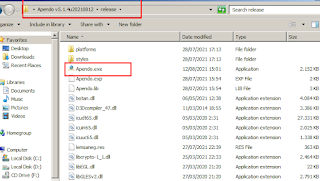Dari awal tutorial untuk melakukan penawaran ;
- Langkah 1 - Mengunduh Dokumen Lelang
- Langkah 2 - Mempelajari Dokumen Lelang
- Langkah 3 - Membuat Daftar Kuantitas Harga / Penawaran
- Langkah 4 - Mempersiapkan Syarat-Syarat Kelengkapan Lelang
- Langkah 5 - Melengkapi Data Kualifikasi di LPSE
- Langkah 6 - Upload Kualifikasi Di WEB LPSE
Sebelum kita lanjut pastikan dulu situs LPSE anda menawar memiliki versi keberapa, anda bisa melihat di pojok kanan bawah
setelah mengetahui versi SPSE nya anda bisa mengunduh aplikasi APENDO nya
Langkah 7 - Upload Di Aplikasi APENDO
- Buka Situs LPSE dan pilih tender yang anda tawar pada Langkah 6 - Upload Kualifikasi Di WEB LPSE
- Pada bagian Penawaran Anda akan tertulis harus mengunakan APENDO keberapa
- Download Aplikasi APENDO yang digunakan
- Apendo v5.1.4u20210812 (Khusus Aplikasi SPSE v4.4)
- Apendo v5.1.3u20210316 (Khusus Aplikasi SPSE v4.4)
- Apendo v5.1.2 u20190927 (Khusus Aplikasi SPSE v4.3)
- Extract hasil unduhan tersebut dan buka "Apendo v5.1.4u20210812\release\APENDO.exe"
- Pilih Tambah User untuk membuat akun baru (bukan akun LPSE ya, cuma akun untuk membuka aplikasi ini, jadi bebas)
- Masuk ke APENDO dengan Username dan Password yang anda buat tadi
- Buka Situs LPSE dan cari token yang telah anda dapat
- tarik token tersebut ke aplikasi APENDO (no 6)
- Silakan isi sesuai dengan Dokumen yang telah anda buat
- setelah semua selesai pada tab Enkripsi & Pengiriman , pilih Lakukan Enkripsi (tunggu proses selesai) dan Kirim
- Jika proses semua sudah maka akan muncul tulisan berwarna merah memberitahukan jika proses berhasil dan untuk mengecek di situs LPSE
- Pastikan pengiriman anda melalui APENDO berhasil dengan cara mengecek situs LPSE pada tab Penawaran Anda , dimana akan muncul tanggal sesuai tanggal pengiriman penawaran di APENDO
Selamat anda sudah berhasil mengirimkan penawaran, untuk sselanjutnya anda tinggal menunggu tahap-tahapan tender tersebut, silakan baca artikel Penjelasan Tahapan Pada Tender